Älska det eller hata det, men vi är säkert medkonsumenter av denna snabba internetålder! Tekniken har fått så mycket på våra nerver att det verkar vara en omöjlig uppgift att föreställa sig en enda dag eller en timme utan internet. Oavsett om du kopplar av hemma en lat söndagseftermiddag, eller ute på något kafé med dina stängda, eller var som helst behöver vi säkert internet för att överleva.
Tvärtom, det faktum att internet har blivit vår grundläggande nödvändighet för att leva, ingenting irriterar oss mer än ett långsamt internet. Är det inte rätt, gott folk? Ja, vi kan känna dig! När vi väntar på att en webbläsarsida ska öppnas, eller när YouTube-video tar en evighet att buffra, tenderar vi att bli superirriterade när vi stirrar på den tomma skärmen. Och speciellt när vi betalar en ansenlig mängd abonnemang för vår Wi-Fi-anslutning, förväntar vi oss att den går blixtsnabbt hela tiden.
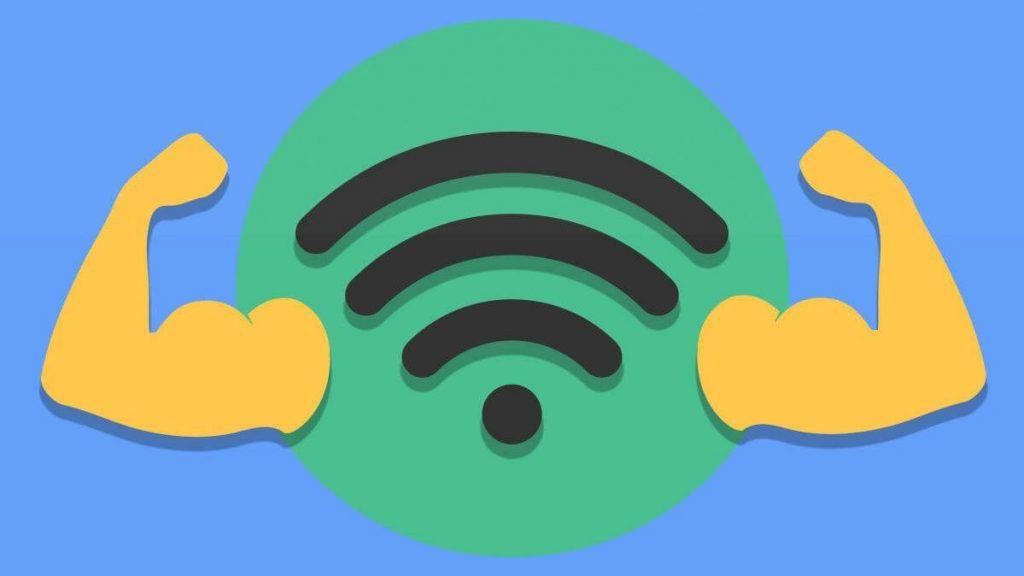
Om du stör dig på ditt långsamma Wi-Fi, här är några sätt att snabba upp en Wi-Fi-anslutning och se till att den körs med sin bästa optimala hastighet. Dessa tips och tricks kommer säkert att hjälpa dig att lösa långsamma internetproblem.
Låt oss börja.
Lyft upp Wi-Fi-routern

Eftersom de flesta av oss i allmänhet har vår Wi-Fi-router på ett bord eller i ett rack, påverkar det säkert hastigheten eftersom det mestadels är i några avlägset hörn av huset. Så det första du ska göra idag är att höja din Wi-Fi-router och flytta den genom att placera den på ett högre stativ i det öppna området. På så sätt kommer signalerna inte att avbrytas av väggar, dörrar etc.
Läs också:-
Hur hittar man vem som stjäl ditt Wi-Fi? Hur man upptäcker om någon stjäl ditt Wi-Fi. I den här guiden förklarar vi hur du identifierar om din...
Placera om antennerna

Om du tror att dina Wi-Fi-antenner är bra för ingenting, kan du ha fel. Varje Wi-Fi-router består av två grundläggande antenner, en intern och en extern. Det mest idealiska sättet att placera dessa antenner är i en vinkelrät riktning där en antenn är vertikal och den andra stannar i ett horisontellt läge. Prova detta idag och justera antennerna för din Wi-Fi-router hemma för att se om det påverkar hastigheten på något sätt.
Byt till 5Ghz
De flesta av våra Wi-Fi-routrar har ett standardspektrum på 2,4 GHz. Men detta påverkar din Wi-Fi-hastighet negativt eftersom våra andra elektroniska apparater också ligger på denna räckvidd och nätverket tenderar att bli trångt med signaler. Så det som är tillrådligt är att ställa in din Wi-Fi-router på ett 5GHZ-spektrum så att signalen inte störs av någon annan gadget. Gå vidare till inställningssidan för din Wi-Fi-router, logga in på din adminpanel och ställ in frekvensen som 5GHZ.
Läs också:-
Hur man ökar Wi-Fi-signalen på iPhone Fångad i en frustrerande situation där webbplatser laddas för alltid på din iPhone? Om du får dålig anslutning...
Lägg till trådlös säkerhet
De flesta Wi-Fi-nätverk på kontoret eller i hus är ofta öppna och osäkra och det kan drastiskt påverka din Wi-Fi-hastighet. Därför rekommenderar vi att du lägger till ett autentiskt lösenordsskydd för att säkra ditt Wi-Fi-nätverk. Gå vidare till din Wi-Fi-router-administratörssida, leta efter WPA-fördelad nyckelalternativ, här kan du ändra det befintliga Wi-Fi-lösenordet och göra det till ett starkt.
Powerline nätverksadaptrar

Om du har problem med att placera Wi-Fi-routern i en central position, här är ett annat alternativ för det. En av de bästa lösningarna för att uppgradera och snabba upp Wi-Fi-anslutning är att använda powerline-adaptrar. Powerline-adaptrar kan verkligen hjälpa dig att utöka täckningen av dina Wi-Fi-signaler och du kan utöka linjen i vilken del av huset du vill.
Skanna täckningen via Heatmap Software
Om du har någon form av tvivel om varför din Wi-Fi går långsamt trots att du har försökt allt, här är vad som kan hjälpa. Försök att använda en värmekartprogramvara för att skanna hela täckningen av ditt hem och stänga skanningssignalstyrkan och varje hörn av huset.
Läs också:-
Hur man ökar Wi-Fi-signalen på iPhone Fångad i en frustrerande situation där webbplatser laddas för alltid på din iPhone? Om du får dålig anslutning...
Kontrollkanaler
Eftersom det finns många elektroniska apparater som avger signaler, är det lämpligt att ställa in din Wi-Fi-router på en mindre trång kanal. Oftast är kanaler från 1 till 5 ganska trånga så du kan prova att ställa in värdet över 6. Du hittar den här inställningen i Wi-Fi-adminpanelen. Det finns massor av Wi-Fi-analysappar tillgängliga där ute som du kan använda för att se vilka kanaler som är mer trånga och vilka som är mindre trånga så att du kan välja därefter.
Det fanns några effektiva lösningar för att snabba upp Wi-Fi på bästa möjliga och prisvärda sätt. Hoppas dessa tips hjälper dig att göra din Wi-Fi-anslutning starkare och snabbare!

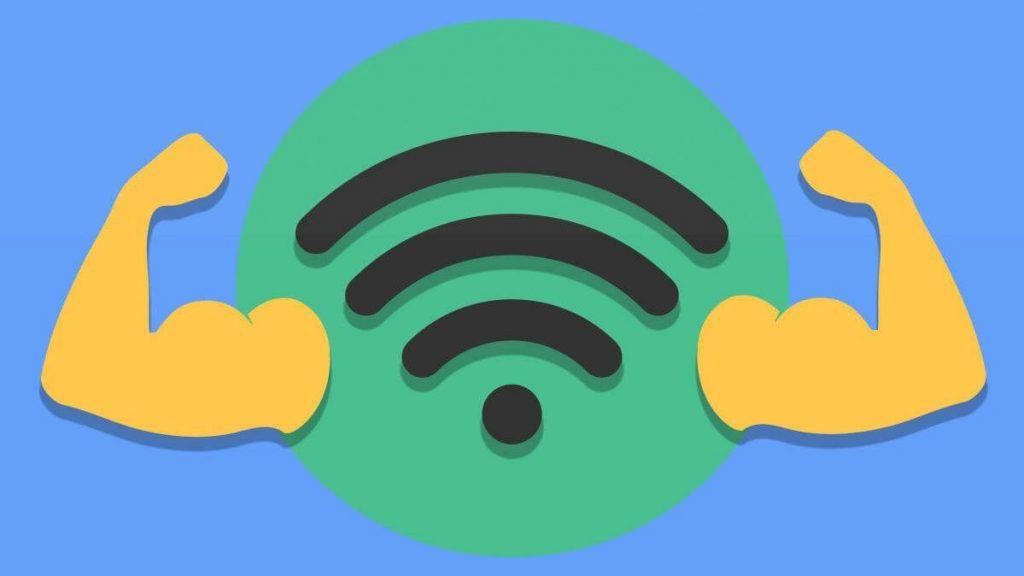









![Ta reda på hur du gör försättssidor i Google Dokument [Enkla steg] Ta reda på hur du gör försättssidor i Google Dokument [Enkla steg]](https://blog.webtech360.com/resources3/images10/image-336-1008140654862.jpg)

